ども!タゴちゃんです!
それでは今日も動画編集をさくさくやっていきましょう!
今日は、「アンカーポイント」についての説明です。
さて皆さん!


この1画像のような、自分で矢印を作ったり(上)、イラストを挿入したり(下)するとよく目立って気になるマークはありませんか?

そう!この2画像赤矢印マークが示す丸です!イラストのような小さいものに現れがちですが、実は動画や写真などすべての映像素材をタイムラインに挿入した段階で、「プログラムモニター」に現れていたんです。
これは冒頭にある「アンカーポイント」というポイントで、簡単に言うと、「このポイントを軸にエフェクトが作用する」というものです。。。
わかりずらいですよね(笑)
ということでわかりやすいようにやっていきます。

少し見えにくいですが、3画像ではアンカーポイントを矢印のてっぺんに持ってきています。
この状態でエフェクトコントロール内の「回転」で45度回転させると、

4画像のように、矢印のてっぺんを軸に45度回転しましたね。
次に矢印の根本を軸に同じような作業をすると、

5画像のように、これまた根本を軸に回転してくれましたね。
回転ではわかりやすかったですが、大きさを変える「スケール」や、他のエフェクトコントロールでも同じように、アンカーポイントを軸にしてエフェクトがかかるようになります。
今日はこの辺で終わりたいと思います。
ご購読ありがとうございました!またねん!

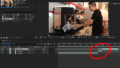

コメント